苹果电脑系统怎么切换windows系统 mac怎么切换windows
更新日期:2024-03-22 08:36:13
来源:网友投稿
手机扫码继续观看

一些小伙伴在苹果电脑中安装了windows系统,想要进行切换,却不知道苹果电脑系统怎么切换windows系统,于是跑到小编这里来询问小编,万能的小编早就为大家准备好了mac系统切换到windows系统的方法,大家想要学习的话,赶紧来系统了解一下吧。

苹果电脑系统怎么切换windows系统?
方法一、
1.先给苹果电脑重启,启动过程中按住Opiton键,长按2~3秒,等待Macbook出现以下界面,然后就可以选择想要开机的系统回车进入。

方法二、
1.进入Mac OS系统,找到并打开“系统偏好设置”,选择启动磁盘进入;
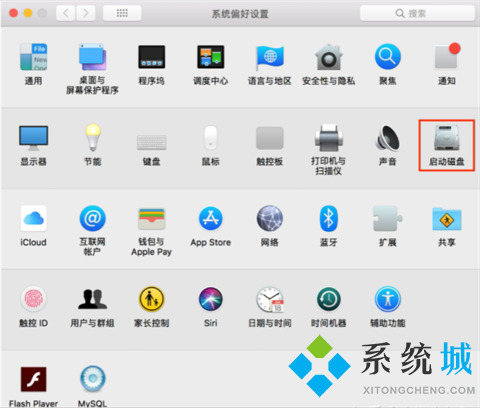
2.在启动磁盘窗口中,可以看到当前有二个可以启动的系统。选择BOOTCAMP Windows点击重新启动,这样后面开机都是从Windows启动了。
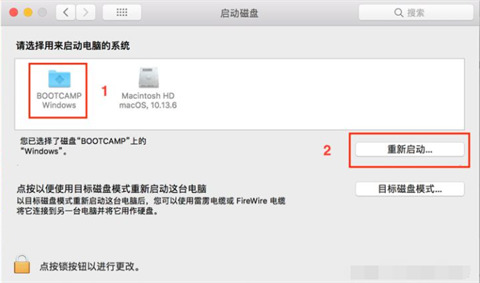
windows切换mac的方法、
1.先安装好BootCamp驱动,然后选择打开“BootCamp控制面板”;
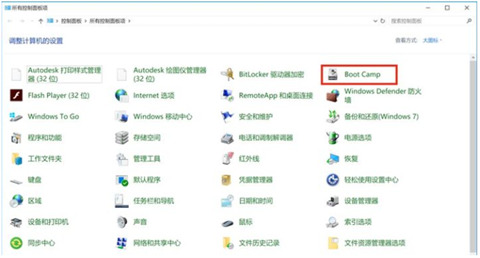
2.在BootCamp控制面板的启动磁盘里,选择Mac OS系统,点击重新启动,这样后面开机都是从MacOS启动了。

以上就是小编为大家带来的苹果电脑系统怎么切换windows系统的方法,希望能对大家有所帮助。
该文章是否有帮助到您?
常见问题
- monterey12.1正式版无法检测更新详情0次
- zui13更新计划详细介绍0次
- 优麒麟u盘安装详细教程0次
- 优麒麟和银河麒麟区别详细介绍0次
- monterey屏幕镜像使用教程0次
- monterey关闭sip教程0次
- 优麒麟操作系统详细评测0次
- monterey支持多设备互动吗详情0次
- 优麒麟中文设置教程0次
- monterey和bigsur区别详细介绍0次
系统下载排行
周
月
其他人正在下载
更多
安卓下载
更多
手机上观看
![]() 扫码手机上观看
扫码手机上观看
下一个:
U盘重装视频












